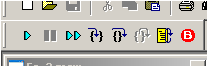|
|||||||||||||||||||||||||||||
Anche qui, il passaggio del mouse sui tasti produce l' apparire di una label che ne indica la funzione.
Maggiori dettagli sono disponibili sul manuale utente di MPLAB. Nelle esercitazioni verrà indicato cosa utilizzare a seconda del momento. In linea di massima, per vedere il susseguirsi delle istruzioni e
verificare così che non esistano bug nella logica, il comando Step Into
è quello da usare: ad ogni pressione dl tasto il program counter avanza di
uno step e il processore (o il simulatore) esegue una istruzione. In
conseguenza di questo, gli SFR e le locazioni di RAM interessate sono
aggiornati ai nuovi valori. Volendo una "animazione" di questo processo, il tasto Animate equivale alla pressione cadenzata del tasto precedente, ma che avviene in automatico, consentendo di seguire il percorso del program counter attraverso le istruzioni. Il tasto Step Over, è del tutto analogo a Step Into, ma con la fondamentale differenza che se il passo successivo conduce ad una subroutine, questa viene eseguita, ma la sua seuqnza di istrzuioni non viene presentata a video. La funzione è estremamente utile per "saltare" lo step-by-step di subroutines che si sanno funzionanti. Il tasto Run avvia il programma, ma a velocità reale e senza step. L' utente potrà osservare sull' hardware il risultato delle istruzioni e fermare quando necessario il procedere del programma con il tasto Halt. Il tasto Halt arresta istantaneamente il processore e ferma un Run o una animazione. Normalmente l tasto si evidenzia quando il programma è in funzione. Il tasto Reset ha funziona analoga al Reset hardware e riporta il program counter a ripartire dall' inizio del programma. Non necessariamente questo arresta il programma: per questa funzione c'è il tasto visto sopra. Il tasto Breakpoints è utilizzato per la loro gestione. I breakpoints sono inseribili sulla lista in esecuzione con il menu che appare con il tasto destro del mouse e che sarnno oggetto di altra discussione. Inizialmente sarà molto utile utilizzare esclusivamente il tasto Step Into e verificare nelle finestre del listato, in quella degli SFR e quelle della memoria, lo scorrere delle istruzioni ed i loro effetti.
|
Copyright © afg. Tutti i diritti riservati. |